用CAD多線段命令與微波隔離器的繪制
多線段命令的使用操作步驟不知道大家了解多少,本文是我給大家講解的一些步驟!
1. 第一步,先打開中望CAD軟件
2. 第二步,選擇界面“繪圖”找到“多線段”命令,然后開始繪制微波隔離器的外框,操作如下圖:
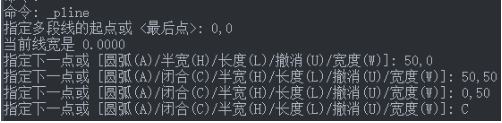
3. 下圖是外框圖:
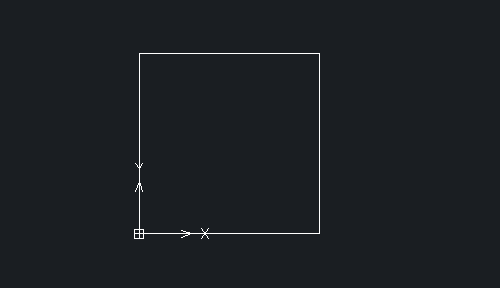
4. 第三步,在界面“繪圖”找到“直線”命令,將坐標繪制為{(-10,25),(0,25),跟(50,25),(60,25)}兩條直線
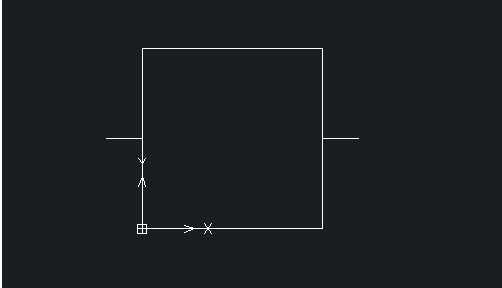
5. 第四步, 找到“多線段”命令,在繪圖區(qū)繪制箭頭,操作如下圖:
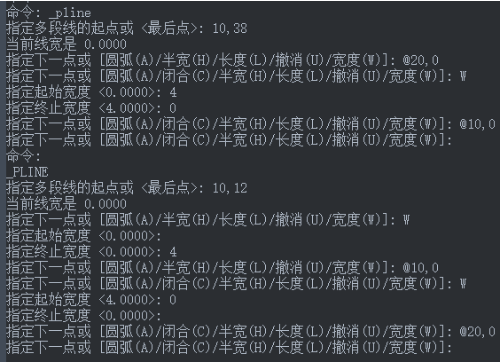
6. 箭頭繪制完成圖:
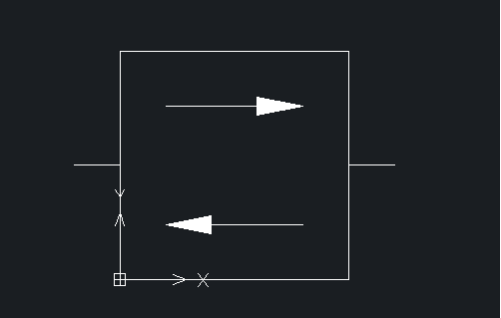
7. 第五步,打開“直線”命令,將坐標繪制為{(26.5,15.5),(33.5,8.5)}斜直線,這樣CAD微波隔離器就繪制完成啦!
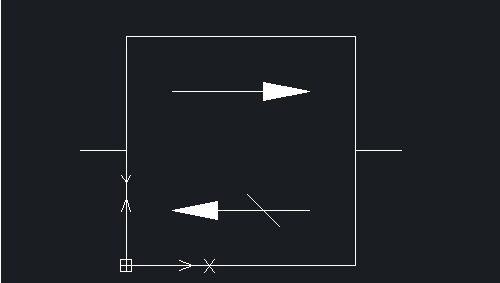
推薦閱讀:CAD
推薦閱讀:CAD制圖初學入門
·中望CAx一體化技術(shù)研討會:助力四川工業(yè),加速數(shù)字化轉(zhuǎn)型2024-09-20
·中望與江蘇省院達成戰(zhàn)略合作:以國產(chǎn)化方案助力建筑設(shè)計行業(yè)數(shù)字化升級2024-09-20
·中望在寧波舉辦CAx一體化技術(shù)研討會,助推浙江工業(yè)可持續(xù)創(chuàng)新2024-08-23
·聚焦區(qū)域發(fā)展獨特性,中望CAx一體化技術(shù)為貴州智能制造提供新動力2024-08-23
·ZWorld2024中望全球生態(tài)大會即將啟幕,誠邀您共襄盛舉2024-08-21
·定檔6.27!中望2024年度產(chǎn)品發(fā)布會將在廣州舉行,誠邀預約觀看直播2024-06-17
·中望軟件“出海”20年:代表中國工軟征戰(zhàn)世界2024-04-30
·2024中望教育渠道合作伙伴大會成功舉辦,開啟工軟人才培養(yǎng)新征程2024-03-29
·玩趣3D:如何應用中望3D,快速設(shè)計基站天線傳動螺桿?2022-02-10
·趣玩3D:使用中望3D設(shè)計車頂帳篷,為戶外休閑增添新裝備2021-11-25
·現(xiàn)代與歷史的碰撞:阿根廷學生應用中望3D,技術(shù)重現(xiàn)達·芬奇“飛碟”坦克原型2021-09-26
·我的珠寶人生:西班牙設(shè)計師用中望3D設(shè)計華美珠寶2021-09-26
·9個小妙招,切換至中望CAD竟可以如此順暢快速 2021-09-06
·原來插頭是這樣設(shè)計的,看完你學會了嗎?2021-09-06
·玩趣3D:如何巧用中望3D 2022新功能,設(shè)計專屬相機?2021-08-10
·如何使用中望3D 2022的CAM方案加工塑膠模具2021-06-24
·CAD如何解決文字標注看不見?2022-07-25
·CAD中圖紙框選如何使用呢?2022-02-17
·CAD中多段線繪制出來的是"二維多段線"的原因以及解決方法2024-09-14
·CAD使用“特性”選項板修改對象特性2020-11-16
·關(guān)聯(lián)陣列,中望CAD 2022靈活設(shè)計的“大殺器”2021-10-25
·CAD文件比較中隱藏非關(guān)鍵差異點的方法2024-09-05
·CAD布局出圖實用教程(二)2017-08-31
·CAD如何讓填充圖案跟隨圖形變化2020-05-08








